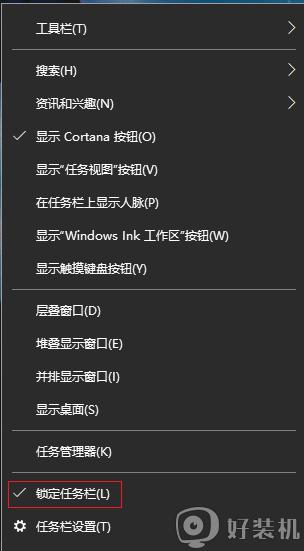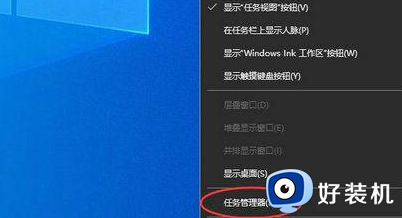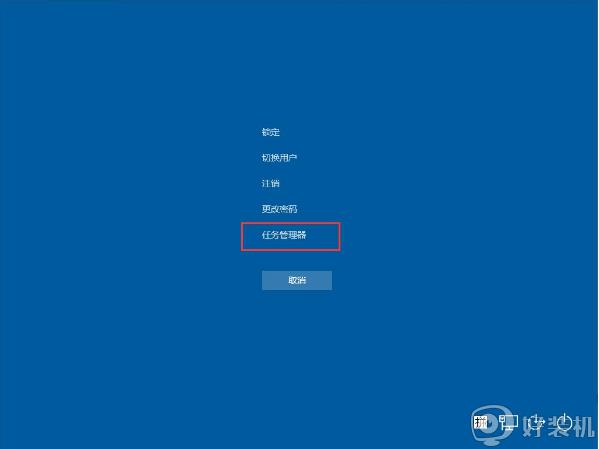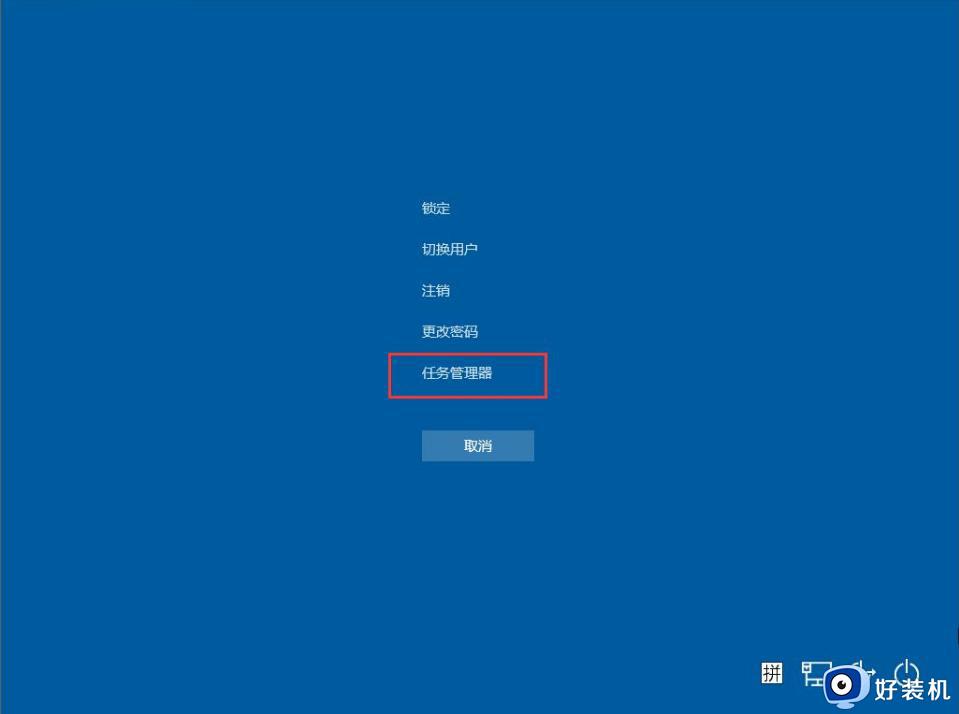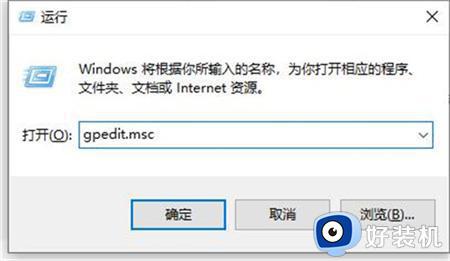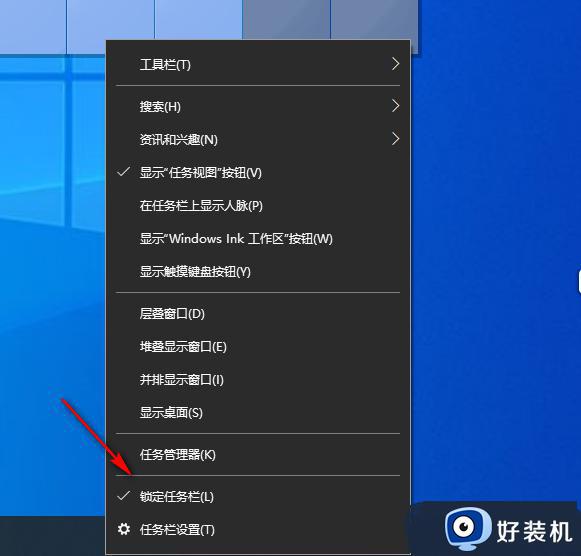windows10任务栏怎么还原到下面 win10任务栏还原到下面的方法
时间:2022-10-09 11:14:22作者:huige
通常情况下任务栏都是在屏幕下面的最底部,然而有不少windows10系统用户发现任务栏跑到其他地方去了,就想要还原到下面,那么windows10任务栏怎么还原到下面呢?针对此问题,本文给大家说说win10任务栏还原到下面的方法吧。
推荐:win10专业版iso原版镜像下载
方法一、
1、首先右键点击任务栏,在弹出的菜单栏中点击选择“任务栏设置”;
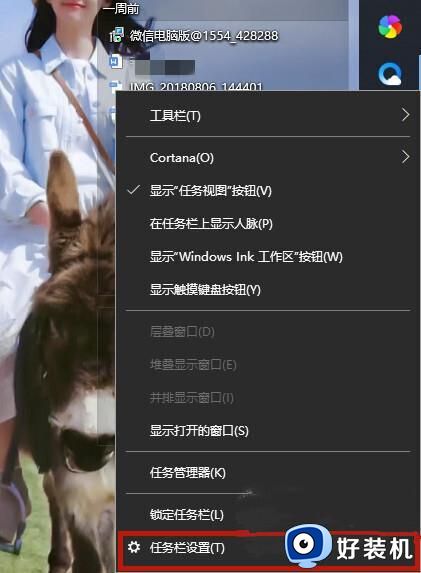
2、进入了任务栏页设置页面后,将“锁定任务栏”关闭;

3、然后展开“任务栏”按钮,选择“底部”;
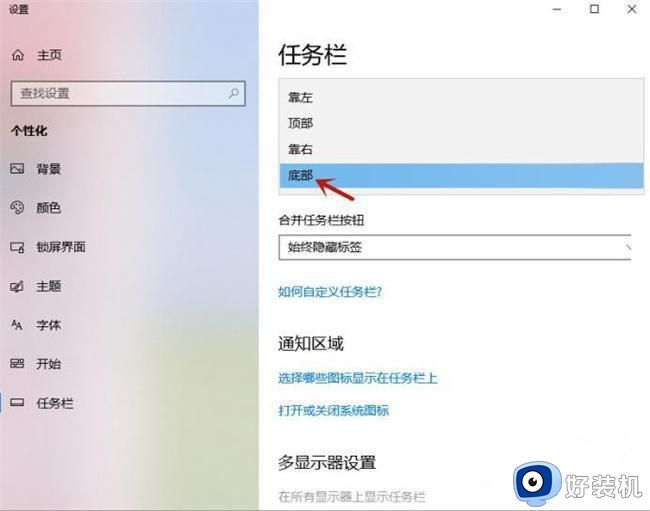
4、接着确认,然后返回电脑桌面,此时可以看到任务栏已经回到下方了。

方法二
1、将鼠标移动至任务栏空白处,然后用左键按住不放;
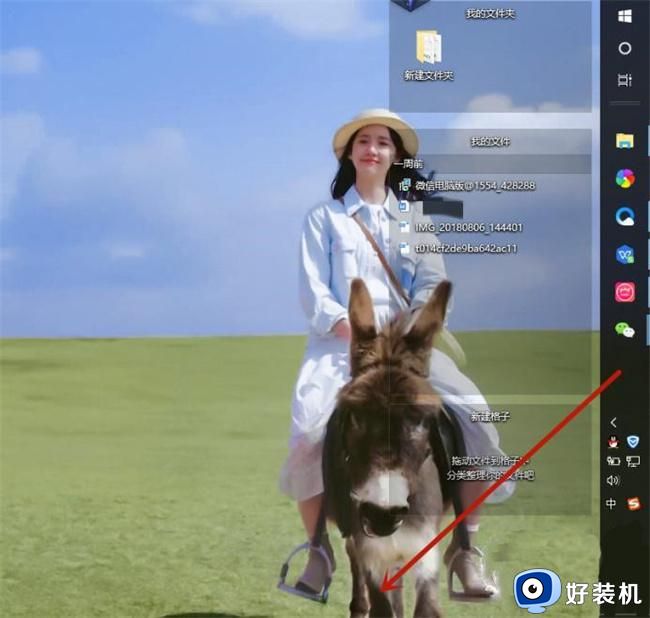
2、将鼠标拖动至电脑下方后松开鼠标,此时可以看到任务栏已经回到底部了;

以上两种方法还原任务栏后记得右键任务栏点击选择“锁定任务栏”,这样的话就不怕不小心移动任务栏了。

通过上面方法win10系统就可以将任务栏还原到下面了,如果你有需要的话,可以学习上面的方法来操作吧。